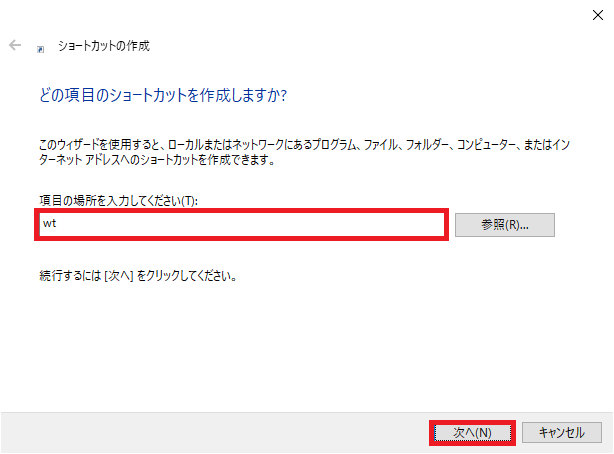2020年の振り返り(定量)です。
勉強会参加回数、Twitterフォロワー数とツイート数について、それぞれ2031/1/1 0:30 時点で纏めてみました。
勉強会への参加回数

| Month | 1月 | 2月 | 3月 | 4月 | 5月 | 6月 | 7月 | 8月 | 9月 | 10月 | 11月 | 12月 | Total |
|---|---|---|---|---|---|---|---|---|---|---|---|---|---|
| Real | 4 | 2 | 0 | 0 | 0 | 0 | 0 | 0 | 0 | 0 | 0 | 0 | 6 |
| Offline | 0 | 0 | 0 | 2 | 5 | 7 | 4 | 3 | 7 | 3 | 8 | 15 | 54 |
- 今年の前半は勉強会とは縁遠い状況だった。
- 年明けに開発していたシステムの本番リリースと運用開始
- 3月に入院
- 4月からは新しいプロジェクトに参画という流れで落ち着くまでは何もできず。
- ちょうどリアル参加からオンラインに切り替わったタイミングでもあり、どういう機材が必要とか、手探りだった気がする。
- 登壇は年末のLTで1回のみ。なかなか増やせてないなと思っている。
Twitterフォロワー数

| Month | 1月 | 2月 | 3月 | 4月 | 5月 | 6月 | 7月 | 8月 | 9月 | 10月 | 11月 | 12月 |
|---|---|---|---|---|---|---|---|---|---|---|---|---|
| New | 98 | 60 | 58 | 14 | 56 | 55 | 117 | 116 | 44 | 100 | 95 | 159 |
| Total | 2676 | 2736 | 2794 | 2808 | 2864 | 2919 | 3036 | 3152 | 3196 | 3296 | 3391 | 3550 |
| Tweet | 543 | 515 | 533 | 477 | 649 | 669 | 678 | 952 | 1037 | 1011 | 1024 | 1533 |

- 今年は年間で1000人弱増えた。2019年の1500人からすれば鈍化したけど2018年初は300だったから随分増えたなって思う。
- もっとも、フォローしているのも4700人超えていて、タイムラインはかなり追いづらくなっているのも確か。
総括
今年は技術的にはあまり成長がなかった気がする。自分で手を動かすのではなく人に動いてもらう立ち位置での仕事なので仕方ない面もあるけど、もう少しチャレンジをしないとなと思っている。 転職活動をするにしても、結局は自分の力がなければ達成は難しいので、2021年はもっとチャレンジをする年にしていきたい。